Bạn đã tạo tài khoản Gmail mới cách đây không lâu nhưng không có thời gian để thêm tài khoản đó vào một thiết bị cụ thể. Bạn có thể đã nghĩ rằng quá trình này sẽ mất nhiều thời gian hơn bạn mong muốn và đã luôn dừng nó lại.
Quá trình thêm hoặc xóa tài khoản Gmail trên iPad của bạn cũng dễ dàng như trên thiết bị Android. Đôi khi một quá trình chỉ dễ dàng sau khi bạn làm quen với các bước chứ không phải trước đó. Các bước sau đây phù hợp cho người mới bắt đầu và sẽ chỉ mất một chút thời gian.
Cách thêm tài khoản Gmail trong iPadOS 14.1
Cuối cùng đã đến lúc thêm tài khoản Gmail đó vào một thiết bị cụ thể. Để thêm nó vào những cái khác, bạn cần mở ứng dụng Gmail. Nhấn vào ảnh hồ sơ của bạn và chọn tùy chọn Thêm tài khoản khác.
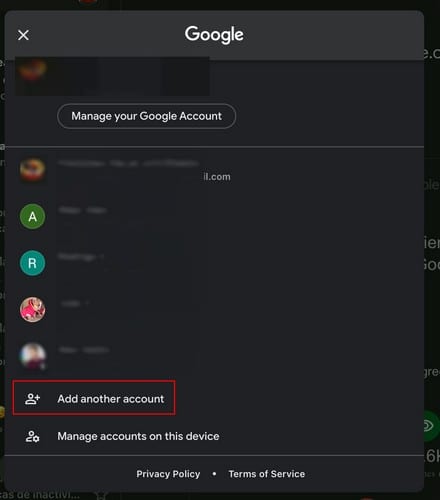
Bạn sẽ cần phải nhấn vào tùy chọn Google và thêm plugin bằng mật khẩu của bạn trong cửa sổ tiếp theo.
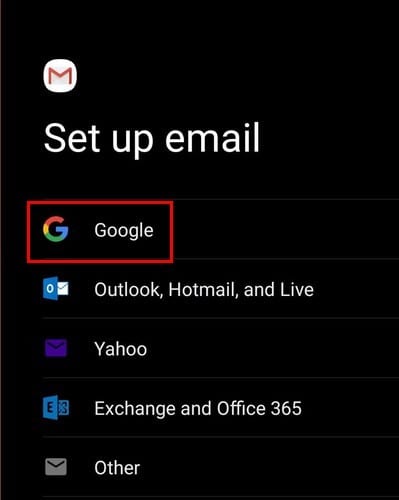
Sau khi thêm mật khẩu, tài khoản sẽ tự động được thêm vào danh sách.
Cách xóa tài khoản Gmail – iPadOS 14.1
Khi bạn muốn xóa tài khoản Gmail khỏi một thiết bị vì bất kỳ lý do gì, hãy biết rằng bạn sẽ hoàn thành việc này sau chưa đầy một phút. Để xóa tài khoản đó, hãy nhấn vào ảnh hồ sơ của tài khoản bạn hiện đang sử dụng và truy cập Quản lý tài khoản trên thiết bị này ()
Trong cửa sổ tiếp theo, bạn sẽ thấy tất cả các tài khoản bạn hiện có trên thiết bị đó. Cuộn xuống và tìm tài khoản bạn muốn xóa. tôi đã chạm vào xóa khỏi tài khoản nàyVà bạn đã sẵn sàng.
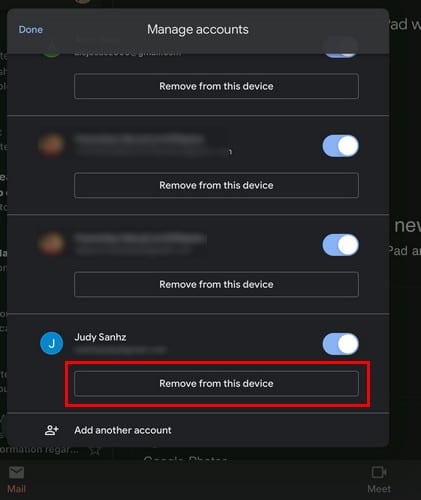
Ngay sau khi bạn nhấn vào nút Xóa, tài khoản sẽ bị xóa khỏi thiết bị.
Cách xóa tài khoản Gmail khỏi iPad của bạn
: Điều này đã được thực hiện trên iPad chạy iPadOS 14.1. Ngoài ra, trước khi xóa tài khoản Google, hãy đảm bảo tải xuống dữ liệu của bạn.
Nếu bạn đã cố gắng quản lý tài khoản Gmail của mình và muốn xóa tài khoản Google khỏi iPad, hãy mở ứng dụng Gmail và nhấn vào ảnh hồ sơ của bạn. vì vậy hãy đi đến Quản lý tài khoản Google của bạntiếp theo là Dữ liệu và cá nhân hóa. Trong Tải xuống, xóa hoặc tạo kế hoạch cho dữ liệu của bạn, hãy chọn tệp Xóa dịch vụ hoặc tùy chọn tài khoản.
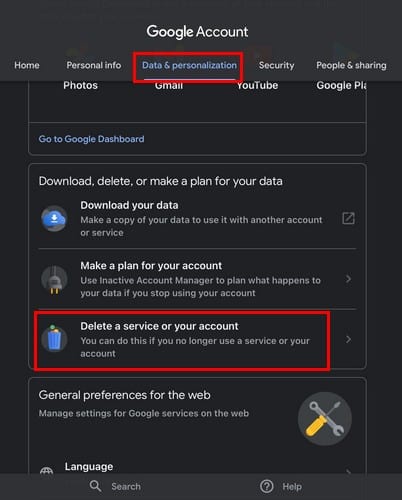
Trong cửa sổ tiếp theo, hãy nhấn vào Xóa tài khoản Google của bạn quyền mua. Bạn sẽ được nhắc đăng nhập vào tài khoản của mình. Bên cạnh nơi có nội dung Gmail, hãy nhấn vào tùy chọn Xóa và làm theo hướng dẫn trên màn hình.
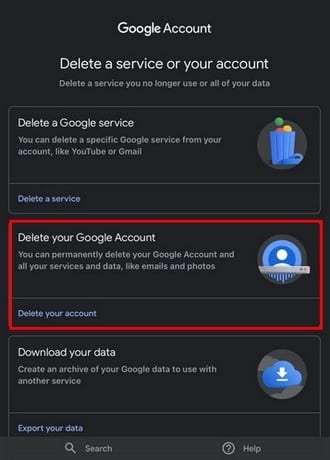
Trước khi xóa tài khoản của bạn, hãy nhớ rằng không ai có thể sử dụng địa chỉ Gmail của bạn trong tương lai. Các email và cài đặt Gmail của bạn sẽ không còn nữa. Bằng cách xóa tài khoản Gmail, bạn sẽ vẫn có hoạt động của mình vì chỉ dịch vụ Gmail mới bị xóa.
những suy nghĩ cuối cùng
Google có một dịch vụ email tuyệt vời, nhưng luôn có lý do để bạn muốn xóa một hoặc tất cả tài khoản của mình. Tùy thuộc vào thiết bị của bạn, các bước có thể khác nhau một chút, nhưng chúng vẫn dễ dàng làm theo. Bạn đã tìm thấy một dịch vụ email tốt hơn chưa? Chia sẻ suy nghĩ của bạn bên dưới.
